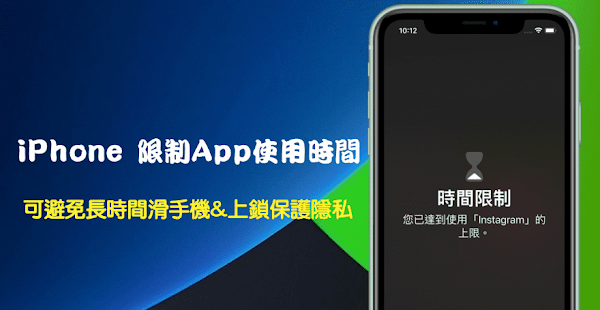
相信大家都知道長時間滑手機會傷害眼睛,卻難免在追劇、遊戲、瀏覽社群時忘了時間,需要提醒自己每天使用時間, 之前介紹 Android 手機可以開啟專注模式和設定 App 計時器,iPhone 則是螢幕使用時間有「停用時間」和「App 限制」,能在指定時段內停用大部分應用程式,以及限制 App、網站使用時間。
iPhone「App 限制」可以選擇一個或多個 App 加入限制自訂每天使用時間,能提醒自己避免長時間滑手機。若是要將手機交給小孩使用,使用螢幕使用時間密碼就能準確控制小孩玩遊戲、看影片的時間,也能將限制時間設定為一分鐘,即可鎖住 App 來保護隱私內容。
iPhone 限制 App 使用時間

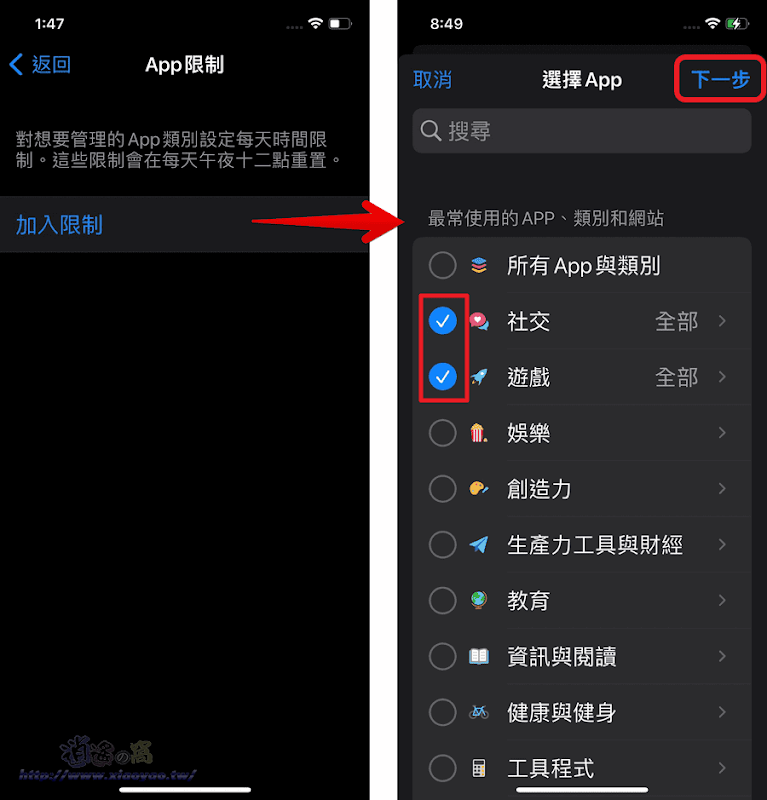



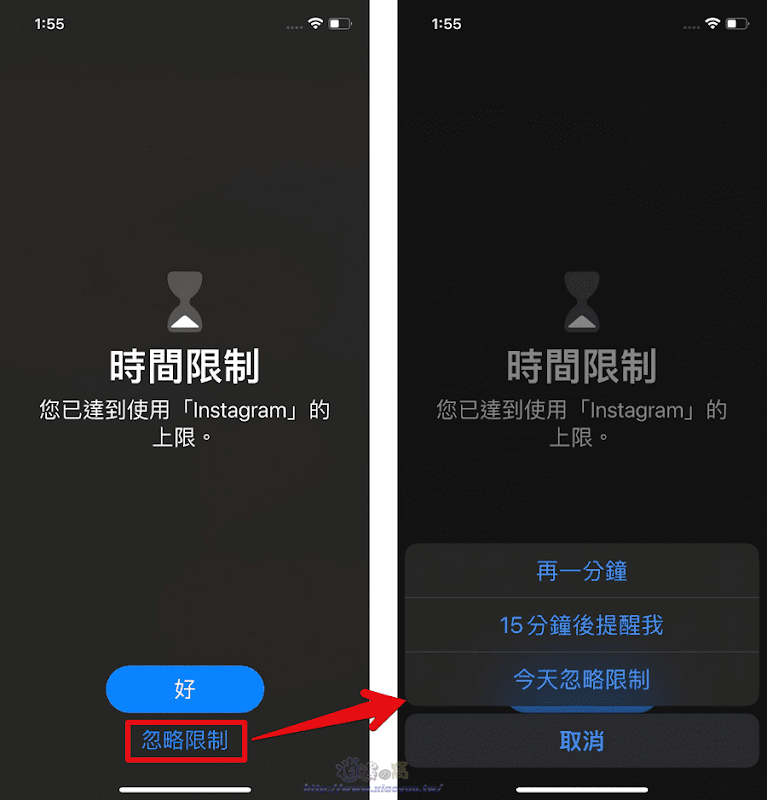
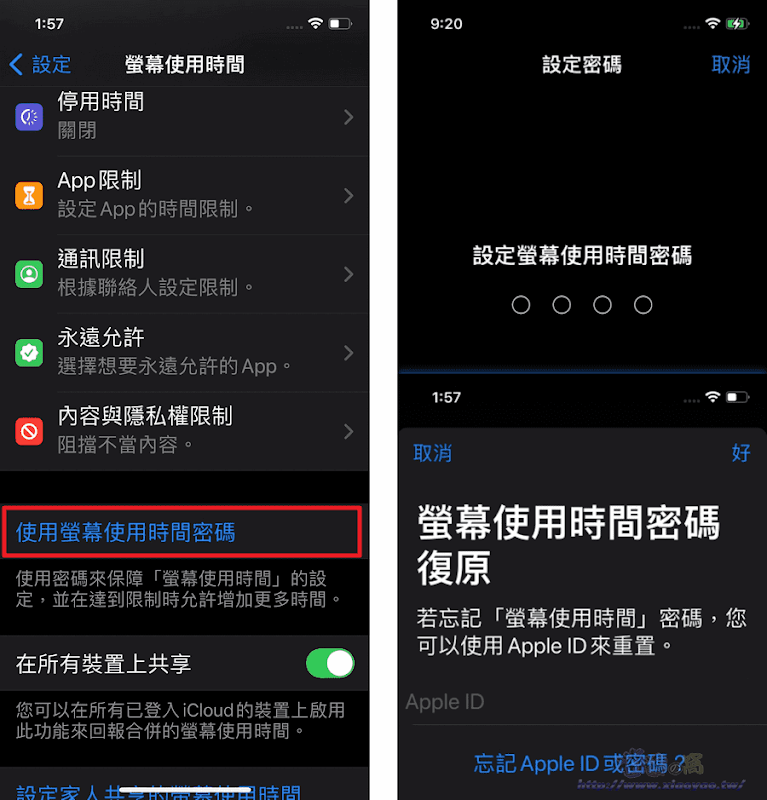

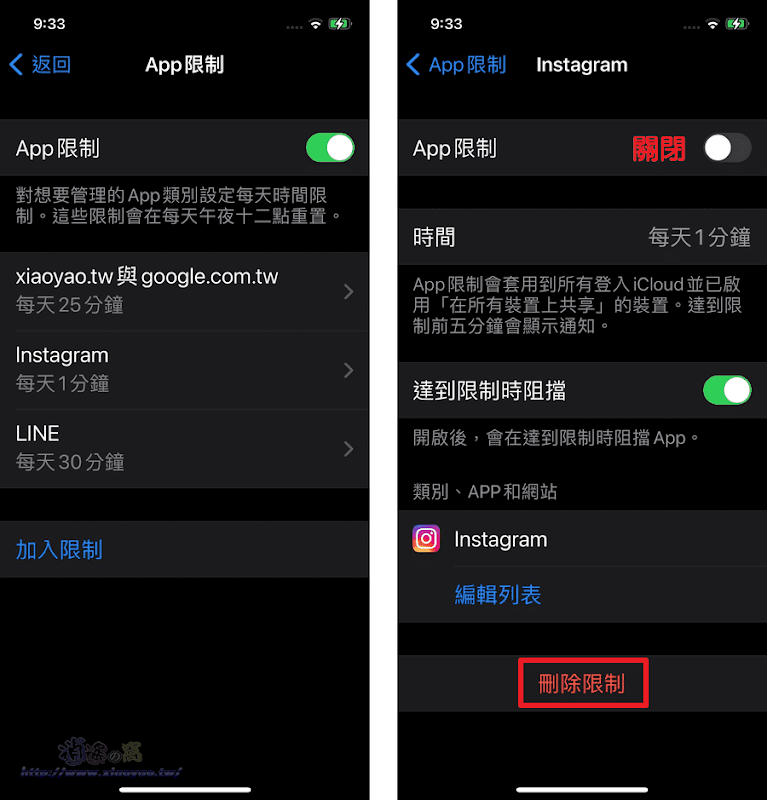
延伸閱讀:
0 留言